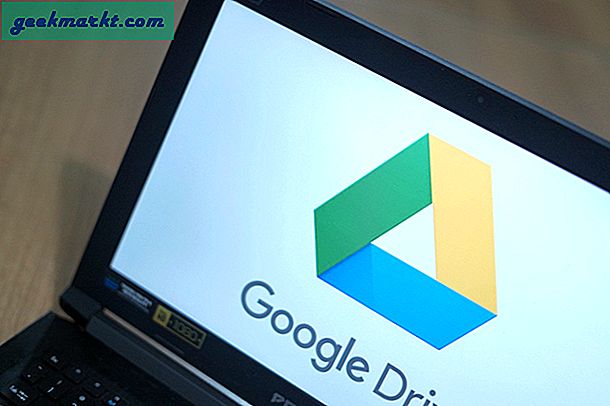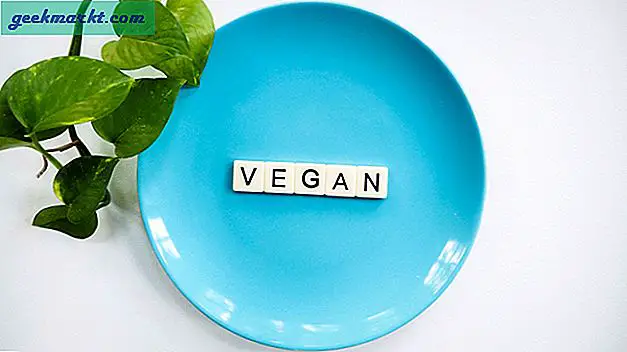Tak usah dikatakan bahwa Google Home membuat hidup kita jauh lebih mudah. Ini memungkinkan Anda menghubungkannya ke banyak aplikasi dan peralatan rumah, sehingga Anda dapat mengontrol banyak hal hanya dengan suara Anda. Ketika pertama kali dirilis, cara termudah untuk melakukan streaming media adalah dengan menggunakan YouTube.
Anda dapat memutar YouTube di perangkat Chromecast apa pun yang ada di TV Anda. Dengan hanya meminta Google Home untuk memainkan YouTube, Anda memiliki semua jenis video yang tersedia untuk Anda. Masalahnya adalah, YouTube tidak membiarkan Anda menonton film dan acara TV favorit Anda.
Di situlah Netflix ikut bermain. Awalnya, Anda tidak dapat mentransmisikan Netflix dari Google Home. Untungnya, bukan itu masalahnya lagi. Dengan mengikuti beberapa langkah mudah, Anda dapat menghubungkan Netflix ke Google Home Anda dan streaming konten favorit Anda.
Apa yang Anda Butuhkan
Hal pertama yang Anda butuhkan adalah Google Home dan Chromecast Anda untuk terhubung ke jaringan yang sama. Ini biasanya disiapkan secara default di sebagian besar rumah, tetapi jika itu tidak terjadi dengan Anda, Anda perlu melakukan ini sebelum Anda mulai menghubungkan Netflix ke Google Home.
Hal lain yang Anda perlukan adalah versi terbaru dari aplikasi Google, serta aplikasi Home. Ini karena tidak semua versi perangkat lunak mendukung fitur ini, jadi pastikan untuk memperbarui aplikasi ini dari Play Store.
Jika Anda tidak tahu cara melakukan ini, inilah cara paling sederhana:
- Buka Play Store
- Buka 'Aplikasi saya'
- Anda akan melihat aplikasi Google dan aplikasi Home, jadi pilih 'Perbarui' untuk keduanya
Menghubungkan Netflix ke Google Home
Ini adalah proses yang cukup sederhana yang tidak akan menghabiskan banyak waktu Anda, dan hampir semua orang dapat melakukannya dengan mudah. Berikut adalah langkah-langkah yang perlu Anda ikuti:
- Buka aplikasi Google Home
- Pergi ke Perangkat> Rumah> Pengaturan> Pengaturan Lainnya> Video dan Foto
- Dari menu, pilih Netflix dan tautannya ke akun Anda
Menghubungkan Netflix ke Google Home
Ada juga cara yang lebih cepat untuk melakukan ini. Anda dapat meminta Google Home untuk melakukan streaming Netflix, dan ini akan memberi tahu Anda bahwa Anda perlu menghubungkannya ke akun Anda. Ketika Anda melakukan ini, cukup buka aplikasi Google Home dan akan segera menunjukkan opsi ini kepada Anda.

Streaming Netflix Menggunakan Google Chrome
Setelah Anda menghubungkan Netflix ke Google Home, ada cara yang sangat mudah untuk melakukan streaming film dan acara TV Anda. Dalam banyak kasus, yang perlu Anda lakukan hanyalah menampilkan pilihan Anda dengan cara yang sama seperti menonton video YouTube di TV Anda.
Jadi satu-satunya hal yang perlu Anda lakukan adalah mengatakan sesuatu seperti, "OK Google, mainkan 'Game of Thrones' di TV (atau perangkat Chromecast lainnya.) Asisten Google umumnya sangat pandai dalam memahami apa yang Anda katakan, jadi Anda akan mendapatkan acara Anda di Netflix segera.
Namun, ada situasi ketika Anda dapat membingungkannya. Jika judul film / acara TV yang ingin Anda mainkan sama dengan video YouTube, Anda kadang-kadang mendapatkan video tersebut bukan acara Netflix. Jika ini terjadi, satu-satunya hal yang perlu Anda lakukan adalah menentukan bahwa Anda ingin menonton sesuatu di Netflix. Jadi jika kita menggunakan contoh terakhir, Anda akan mengatakan "OK Google, mainkan 'Game of Thrones' di Netflix di TV."
Hal yang sama berlaku untuk semua perangkat Chromecast yang Anda miliki. Jika Anda memiliki lebih banyak dari mereka di rumah Anda, katakan saja yang mana yang ingin Anda gunakan. Tentukan bahwa Anda ingin menonton film di TV di kamar tidur atau ruang tamu Anda, sehingga Asisten Google dapat segera mengenali permintaan Anda.
Mengontrol Netflix Menggunakan Google Home
Salah satu hal terbaik tentang casting Netflix menggunakan Google Home adalah itu membuat menonton konten favorit Anda sangat mudah. Setelah Anda menghubungkan Netflix ke Google Home, Anda dapat mengontrolnya hanya dengan suara Anda. Anda dapat mengendalikan hampir semuanya hanya dengan mengatakan apa yang Anda butuhkan. Misalnya, Anda dapat mengatakan:
- 'Putar / Jeda'
- 'Episode selanjutnya'
- 'Putar balik lima menit'
- 'Volume naik / turun'
Ini adalah salah satu alasan utama mengapa orang memutuskan untuk menghubungkan Netflix ke Google Home di tempat pertama. Ini sangat nyaman dan membuat pengalaman jauh lebih menyenangkan.

Membatalkan tautan Netflix dari Google Home
Jika karena alasan apa pun Anda perlu membatalkan tautan Netflix dari akun Anda, cukup mudah melakukannya. Misalnya, Anda mungkin perlu beralih ke akun Google baru dan Anda ingin menghubungkan perangkat Anda ke akun baru. Jika ini terjadi, ikuti langkah-langkah berikut:
- Buka Google Home
- Pergi ke Perangkat> Rumah> Pengaturan> Pengaturan Lainnya> Video dan Foto
- Di bawah Netflix, pilih 'Batalkan tautan'
Ketika Anda melakukan ini, Anda cukup menghubungkan Netflix ke akun lain dengan mengikuti langkah-langkah yang telah kami tunjukkan kepada Anda.
Akhir kata
Jadi seperti yang Anda lihat, menghubungkan Netflix ke Google Home sangat sederhana. Dalam hitungan menit, Anda dapat mengatur sistem hiburan Anda tanpa kerumitan.
Streaming konten favorit Anda juga sangat mudah dan nyaman. Setelah Anda memiliki semua pengaturan ini, suara Anda dapat menggantikan remote. Inilah alasan mengapa banyak pengguna Netflix bersyukur atas fitur ini. Jika Anda termasuk di antara mereka, tulisan ini harus Anda liput, atau setidaknya kami berharap demikian.